Aggiungere Twitter, Facebook e altri account Internet
Utilizza le preferenze “Account Internet” per configurare gli account Internet da Google, LinkedIn, Yahoo! e altri provider per più app Mac, tra cui Mail, Contatti, Calendario, Note, Promemoria e Messaggi. Per aprire il pannello, scegli menu Apple > Preferenze di Sistema, quindi fai clic su “Account Internet”.
Apri le Preferenze Account Internet per me
Nota: Se non hai impostato un account iCloud e desideri farlo, utilizza le preferenze iCloud invece delle preferenze “Account Internet”. Per istruzioni, consulta Configurare iCloud sul Mac.
Se hai già configurato un account iCloud utilizzando le preferenze iCloud, l'account appare nelle preferenze “Account Internet”. Inoltre, puoi aggiungere un altro account nelle preferenze “Account Internet” e utilizzarlo per Mail, Contatti, Calendario, Promemoria e Note.
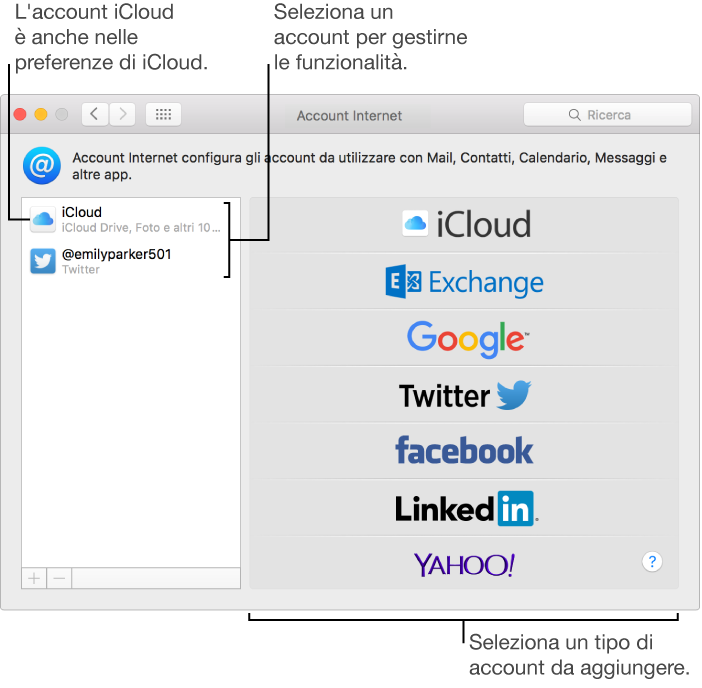
Solo l'account iCloud visualizzato nelle preferenze iCloud può utilizzare “Portachiavi iCloud”, “Foto iCloud”, iCloud Drive, “Torna al mio Mac”, “Trova il mio Mac” e “Archiviazione iCloud” per i backup del dispositivo iOS. È richiesto un ID Apple diverso per ogni account iCloud.
Aggiungere un account
Prima di poter aggiungere un account alle preferenze “Account Internet”, devi crearlo sul sito web del provider.
-
Fai clic sul pulsante Aggiungi
 , quindi fai clic su iCloud, Yahoo! o un altro tipo di account di cui disponi.
, quindi fai clic su iCloud, Yahoo! o un altro tipo di account di cui disponi.
Per aggiungere un tipo di account che non appare nell'elenco, per esempio il server aziendale o scolastico, fai clic su “Aggiungi un altro account” sulla destra, quindi seleziona il tipo di account da aggiungere. Se non conosci la tipologia di account, contatta l'amministratore del sistema.
Inserisci il nome account, la password e le altre informazioni richieste, quindi fai clic su Configura.
Se l'account che hai aggiunto dispone di un elenco di funzionalità a destra, seleziona quelle che desideri utilizzare.
Visualizzare funzionalità e dettagli dell'account
-
Seleziona un account a sinistra, quindi esegui una delle seguenti operazioni:
Visualizzare le funzionalità dell'account: Verifica le impostazioni dell'account selezionato a destra.
Modificare i dettagli dell'account: Per l'account selezionato, fai clic su Dettagli a destra. Alcuni account visualizzano il nome account, una descrizione e altri dettagli sulla destra e non dispongono di un pulsante Dettagli.
Smettere di utilizzare un account
-
Seleziona l'account che non vuoi più utilizzare, quindi esegui una delle seguenti operazioni:
Rimuovere l'account e disattivarne le funzionalità: Fai clic sul pulsante Rimuovi
 .
.
Disattivare una funzionalità specifica: Deselezionala.
ATTENZIONE: L'eliminazione di un account o la disattivazione di singole funzionalità può determinare la rimozione dei dati archiviati nelle app. Ti viene chiesto se desideri mantenere una copia dei dati.